教你解决iPhone相机连拍不好用
扫描二维码
随时随地手机看文章
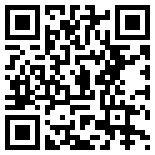
iPhone系列的第一张照片是通过“长按相机键”拍摄的,按下的时间越长,您连续拍摄的照片就越多,但是现在iOS不再可行。 那么iPhone应该如何连续拍照?
其实无论是iOS 13、iPhone 11 或是更早以前的版本,要连续拍照不是按着快门不放,就是按住后往旁边拖曳;这边就完整告诉大家到底相机的连拍功能如何使用!
iPhone 相机如何连拍?
在拍照界面中,按住快门不放并往左边拖曳,就可以开启连拍(手指不能放开快门),上面显示的数字就是连拍的张数。
一但放开快门,连拍就结束,照片就会被存入iOS 相机胶卷中。
往左拖曳是连拍,往右拖曳是录影,不要拉错边啰!
如果iPhone 是处于横置的状态,把快门键按住并往下拖曳,就可以开启连拍功能。
如何选取iPhone 连拍的照片?
按住iPhone 快门键,或是拖曳快门按钮,连拍的照片会不会很占相簿画面?
答案是不会的,即使你连拍了100张,在iOS的相簿里面也只会以一张照片呈现,但上面会显示「连拍(_张照片)」,若要从这些连拍照片中选出你想要保留的,点下方的「选取」,就可以从数十张连拍照片中,勾选出你想保留的照片。
之后点右上角的「完成」,iPhone 就会询问你要如何处理这些连拍照片,要「保留所有相片」或是「只保留_ 个喜好项目」;建议不要按错了,保留所有相片会让你连拍的几十张通通摊开来,变成iPhone 里的相片喔。
以上就是iOS相机连拍的方式,给大家参考!如果觉得这篇教学很有用,请点击关注!







